U kunt in Windows 11 of 10 een bestand of map verwijderen zonder dat het ooit nog terug te halen is.
Om een bestand of map voorgoed te verwijderen kunt u een hulpmiddel van sysinternals gebruiken. Dit is het hulpmiddel genaamd “sdelete” of (“Secure Delete”). Dit hulpmiddel werkt door een bestand of map na het verwijderen meerdere malen met willekeurige data te overschrijven. Als data meerdere malen is overschreven is het zo goed als onmogelijk om de data nog terug te halen.
Het is aan te raden als u gevoelige data op uw computer gebruikt om zo’n bestand of map op een veilige manier te verwijderen. Zou u de “normale” verwijder methode in Windows gebruiken dan is in theorie de data nog terug te halen. Dit wordt al moeilijker op een SSD, maar op een HDD is het zeker mogelijk. Zolang de data niet is overschreven kan ieder bestand nog teruggehaald worden. Sdelete kan helpen bij het veilig verwijderen van een bestand op map. Dit is hoe het werkt.
Bestanden of mappen veilig en voorgoed verwijderen met Sdelete
Om te beginnen download u Sdelete van Sysinternals naar uw computer. Pak het ZIP-bestand uit in een map naar keuze.
Open nu een Opdrachtprompt als administrator. Ga naar de map waar “sdelete.exe” is uitgepakt. Gebruik hiervoor het cd commando. Ik ga er even vanuit dat u bekend bent met werken in een Opdrachtprompt.
Type het commando:
sdelete
Om alle sdelete functies te bekijken. Bij de allereerste keer moet u een EULA accepteren.
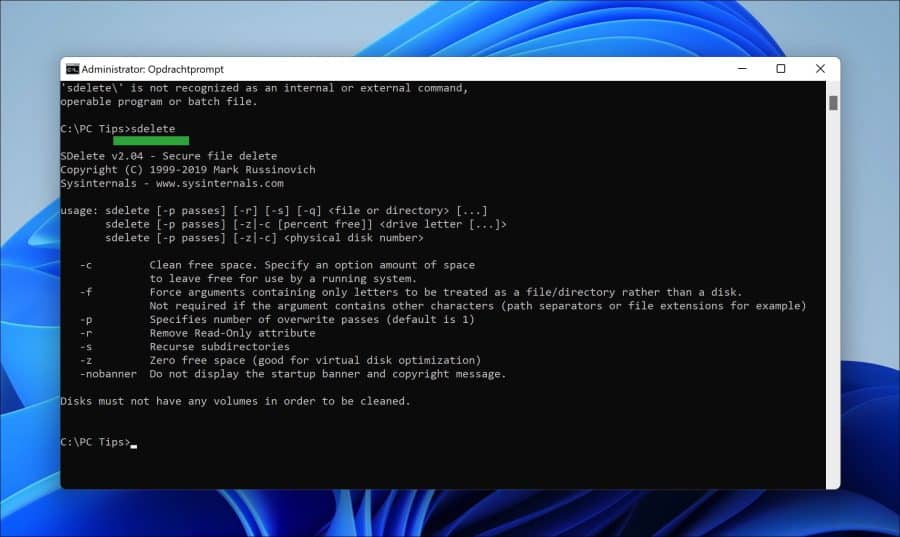
Om een bestand op een veilige manier te verwijderen gebruikt u het volgende commando:
sdelete "c:\pc tips\voorbeeld.doc"
U verwijderd nu het bestand op een veilige manier. Om het nog veiliger te maken kunt u het “-p” argument meegeven. Dit bepaalt hoe vaak de data wordt overschreven. In principe is 2 voldoende. Het commando wordt dan:
sdelete -p 2 "c:\pc tips\voorbeeld.doc"
Om een map met inhoud te wissen gebruikt u het volgende commando:
sdelete -s "c:\pc tips\"
Het argument “-s” verteld sdelete dat de map met inhoud moet worden gewist. Ook hier kunt u het “-p” argument meegeven om het wissen van de map nog veiliger te maken door het enkele malen te overschrijven.
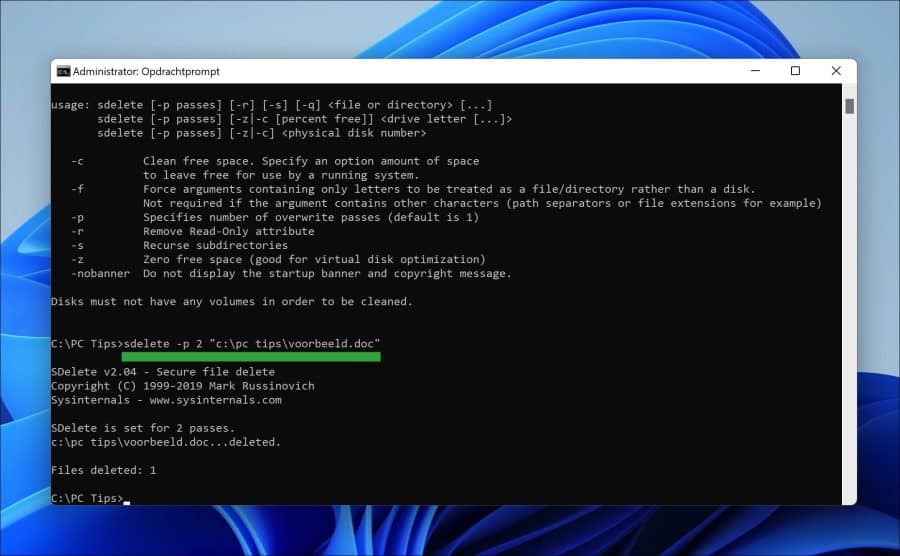
Ik hoop u hiermee geholpen te hebben. Bedankt voor het lezen!

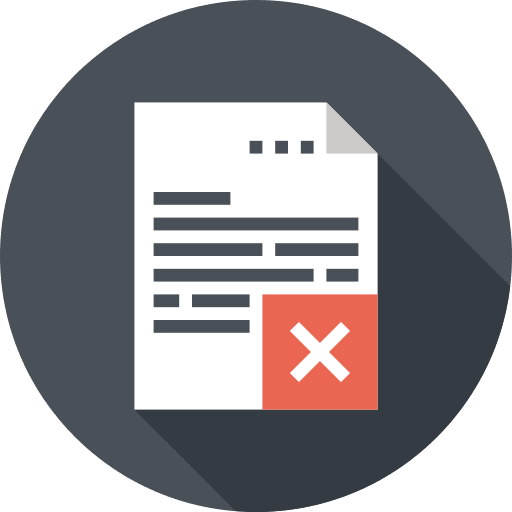
Overzicht met meer PC tips Benieuwd naar meer slimme PC tips? Bekijk ons volledige overzicht met waardevolle adviezen en ontdek hoe u, uw computergebruik nóg efficiënter maakt.